Всем привет! Вы читали мою прошлую статью? Я в ней писал о том, что жду с нетерпением книжки про программированию, так вот, я все-таки дождался. На днях забежал в свое почтовое отделение и забрал свою бандерольку. Я просто полон впечатлений, книжка превзошла все мои ожидания — все теперь будем ее штудировать.

Эта книга будет для меня хорошим источником информации по Си. Наличие информации это хорошо, но должны быть и инструменты. Ведь все-таки программировать на компьютере удобнее чем в мыслях.
Поэтому я сегодня расскажу о редакторе кода, который я для себя выбрал и в котором я буду тренироваться в написании программ.
Вы наверное можете подумать, зачем мне этот язык Си сдался и вообще зачем он мне нужен, ведь у меня блог касается электронной тематики. Ответ заключается в том, что для того чтобы успешно заниматься программированием под микроконтроллеры язык Си просто необходим. Язык Си в программировании контроллеров стал неким стандартом поэтому для меня других вариантов просто нет.
На мой взгляд наиболее популярной средой программирования сейчас является Microsoft Visual Studio. Интернет об этом просто трубит, такое у меня создалось впечатление.
Как установить и использовать Sublime Text 3
Однако с установкой этого славного программного пакета у меня как-то не заладилось. Студия устанавливалась около часа. И чего это люди Била Гейтца туда насовали?
В общем мне это сразу не понравилось и я для своих творческих программных деяний выбрал что попроще. Да, и это «попроще» называется редактор текста Sublime Text 3.
Sublime Text 3

Саблайм представляет собой очень удобный текстовый редактор — редактор кода. На первый взгляд он напоминает редактор Notepad++, но на самом деле возможностей у Саблайма гораздо больше.
Начнем с того что этот редактор содержит в себе консоль, которую можно вывести нажав комбинацию клавиш CTRL+~. Я считаю что это уже говорит о многом и простой с виду интерфейс приложения всего лишь верхушка айсберга.
Посредством консоли к Саблайму можно подключать различные надстройки и расширения. И это еще не все, так что давайте начнем по порядку.
Установка и настройка Sublime Text 3

Для начала попробуем скачать эту программу а затем пойдем дальше. Скачать ее можно с сайта www.sublimetext.com, поэтому кликаем по ссылке. И нам открывается страничка.
Здесь нам нужно выбрать операционную систему которая у вас установлена но компьютере. Если у вас стоит 32 битная система виндовс то выбирайте третью строчку.
Sublime Text 3 установка, настройка для Python и плагины | ТОП IDLE для Python
Кликнув на Windows вы скачаете файл, который требует установки в вашей операционной системе. Если вы выберете о строчку portable version у вас появляется возможность установки портативной версии. Эта версия не требует установки и в дальнейшем вы сможете работать даже с флешки.
Я для себя выбрал вариант установки для 64 битной системы Windows.
С установкой программы проблем возникнуть не должно, у меня все установилось как надо.

Кликнув в область, расположенную в нижнем правом углу вы сможете убедиться в большой коллекции встроенных синтаксисов языков программирования. При выборе каждого из них ваш код будет подсвечиваться в соответствии с синтаксисом выбранного вами языка. Мне кажется это очень удобно.
Вот только среди всего многообразия языков нет стандарта для языка Си — стандарт C99.
Устанавливаем расширение Package Control

Чтобы это исправить мы проделаем следующее. Идем по адресу и видим.
Здесь выбираем вкладку sublime text 3 и копируем весь код в буфер обмена. Далее переходим в окно программы Саблайм и нажимаем CTRL+~ (Контрол плюс Тильда). Тильда расположена над клавишей Tab.
При нажатии этой комбинации у нас откроется командная строка (консоль).

Теперь нам остается в эту консоль вставить скопированный нами код. Что мы и делаем. В результате в меню preferens появилась строчка packaje control. Нажимаем на этот пункт меню и у на с появляется вот такое окошко, теперь нам нужно выбрать пункт install packaje.

Проделав это появится окно куда нужно вписать C99, ведь именно этот стандарт языка программирования мы должны установить. Вписываем то что надо и нажимаем Enter. В результате вот что у нас должно получиться.

Теперь если мы кликнем в правый нижний угол окошка Саблайма то мы увидим, что в список языков добавился новый стандарт языка Си — C99.

Все, что мы проделали позволит нам писать код в комфортных условиях среды Саблайма.
Кстати оставляю ссылочку на ресурс, где можно почерпнуть чуток больше информации об этой программке. Чего только стоит раздел горячих клавиш.
Саблайм это удобный редактор кода, его выбирают для себя даже опытные программисты, но это только лишь редактор. Для превращения написанного кода в работающие программы нам нужен компилятор. Я для себя выбрал компилятор MinGW, но о нем я поведаю в одной из следующих статей.
Ну а на сегодня у меня все, поэтому чтобы не пропустить новости обязательно подпишитесь на обновления. А я желаю вам удачи, успехов, и прекрасного настроения.
С н/п Владимир Васильев
P.S. Друзья, обязательно подписывайтесь на обновления! Подписавшись вы будете получать новые материалы себе прямо на почту! И кстати каждый подписавшийся получит полезный подарок!
Источник: popayaem.ru
Sublime Text 3 для верстки сайтов. Настройка внешнего вида и установка плагинов. Руководство для начинающих

Sublime Text — это кроссплатформенный текстовый редактор, разработанный для пользователей, которые ищут эффективный, но минималистский инструмент для редактирования кода. Редактор, конечно же, прост, в котором отсутствуют панели инструментов или диалоговые окна.

Пристальный взгляд изнутри показывает мощный текстовый редактор, в который загружены плагины, умные функции автозаполнения и многое другое.
Официальный сайт Sublime Text










Выводы
Как писать код — дело каждого. Но есть удобные вещи, которые доступны всем, и нет смысла от них отказываться! Такие редакторы, как Sublime Text, особенно важны веб-разработчикам. А пока вы можете настроить редактор под себя сами — пусть это станет ВАШ собственный Sublime Text, в который вы вложили частичку собственной души. Удачи!
- Работа с Powershell Linux 10 марта, 2017
- Проверка существования файла Bash 17 апреля, 2018
- Аргументы командной строки Bash 9 апреля, 2018
- Установка и настройка Qt Creator 6 февраля, 2018
Инструменты Sublime Text
Sublime Text предлагает множество функций, которые упрощают компиляцию кода.
- Goto Anything — это удобная функция, которая позволяет легче получать доступ к файлам. Для перехода к аспектам скомпилированного кода, таким как символы, строки или слова, требуется всего несколько действий.
- Сопоставление скобок — это функция, которая позволяет быстро определить неправильное сопоставление. Редактор напрямую выделяет соответствующие наборы скобок.
- Множественное выделение — это удобный инструмент, который позволяет быстро менять строки кода на ходу. Изменяйте имена переменных или даже файлов.
- Наличие мощного Python API в Sublime выделяет текстовый редактор среди конкурентов. Мощный встроенный API позволяет Sublime достигать большей функциональности, позволяя плагинам расширять встроенную функциональность.
- Кроссплатформенность — Sublime Text доступен на нескольких клиентских компьютерах, включая Windows, Mac и Linux.
Преимущества и недостатки Sublime Text
Преимущества
- Sublime Text — это легкий текстовый редактор, который подойдет любому программисту. Программа сделана со скоростью, находящейся в ее основе. Особенность программы в ее скорости и отзывчивости пользовательского интерфейса.
- В редакторе доступно множество плагинов, которые интегрируются в одном месте.
- Полностью настраиваемый — текстовый редактор создан, чтобы позволить конечному пользователю легко «поиграть» с ПО на свой лад. Sublime позволяет настраивать множество функций, включая: привязки клавиш, меню, фрагменты, макросы и многие другие. Кроме того, изменяйте внешний вид, настроив свои темы для ПО.
- Кроссплатформенная поддержка — в редакторе доступна на большинстве распространенных настольных клиентов, включая Windows, macOS и Linux.
- Sublime с открытым исходным кодом, соответственно бесплатный. Но в то же время, ПО также можно купить – по желанию. Важно отметить, что бесплатная версия работает просто отлично.
- С редактором, вы можете комфортно переключаться между различными файлами. К тому же, благодаря функции Goto Anything, доступ к которой получаете непосредственно с клавиатуры с помощью клавиш Ctrl или Command + P.
- Простота в использовании. Редактор подходит для любого пользователя, независимо от уровня его опыта.
Недостатки
- При поддержке плагинов, к сожалению, некоторые их них в редакторе все еще глючат. Необходимо требовательно подходить к выбору плагинов

Sublime Text
— быстрый кроссплатформенный редактор исходных текстов программ. Поддерживает плагины на языке программирования Python.
Sublime Text
не является свободным или открытым программным обеспечением, однако, некоторые его плагины распространяются по свободной лицензии, а также разрабатываются и поддерживаются сообществом разработчиков. Он поддерживает подсветку синтаксиса для: C, C++, C#, CSS, D, Erlang, HTML, Groovy, Haskell, HTML, Java, jаvascript, LaTeX, Lisp, Lua, Markdown, Matlab, OCaml, Perl, PHP, Python, R, Ruby, SQL, TCL, Textile и XML и других языков. Sublime Text относится к тем текстовым редактором, которые могут все. Гибкость позволяет настроить его на любой вкус.
Системные требования:
• Xp->10
Торрент Редактор исходных текстов программ — Sublime Text 3 Build 3164 Dev + Portable изменения:
Если вы переходите на новую версию с Sublime Text 2, то основные изменения в Sublime Text 3 следующие: • Скорость. Время старта программы, загрузки файлов и работы функции «Replace All» значительно сократилось. Если у вас OS X и Retina, то вы заметите значительный рост производительности. • Индексация символов, для команд Goto Definition и Goto Symbol in Project.
Также работает для функций Jump Forward и Jump Back. • Улучшенное редактирование HTML, включая автокомплит тэгов и атрибутов, а еще и автоматическое закрытие тэгов. • Улучшенная работа с проектами. Теперь можно создавать несколько рабочих областей (workspace) для одного проекта. • Богатый API. Плагины лучше изолированы от основного приложения, и в то же время имеют более полный API. В целом были сделаны сотни небольших улучшений почти во всех функциях Sublime Text.
Что нового в этой версии: BUILD 3164
18 April 2018
Mac:
Fixed a color glyph rendering regression in 3163
API:
Fixed a plugin loading regression in 3162
Установка Package Control
• Открываем консоль, выбрав Вид -> Показать/Скрыть консоль (либо через горячие клавиши Ctrl+`) • Внизу появится поле ввода, вставляем:
import urllib.request,os,hashlib; h = ‘6f4c264a24d933ce70df5dedcf1dcaee’ + ‘ebe013ee18cced0ef93d5f746d80ef60’; pf = ‘Package Control.sublime-package’; ipp = sublime.installed_packages_path(); urllib.request.install_opener( urllib.request.build_opener( urllib.request.ProxyHandler()) ); by = urllib.request.urlopen( ‘https://packagecontrol.io/’ + pf.replace(‘ ‘, ‘%20’)).read(); dh = hashlib.sha256(by).hexdigest(); print(‘Error validating download (got %s instead of %s), please try manual install’ % (dh, h)) if dh != h else open(os.path.join( ipp, pf), ‘wb’ ).write(by)
• Нажимаем Enter • После завершения установки следует перезапустить Sublime Text • Package Control будет доступен в Preferences -> Package Control
• Свежий код установки всегда на сайте разработчика
Настройка и активация SFTP
Активация: • Перейти в «
Preferences -> Package Settings -> SFTP -> Settings-User
» • Добавить:
• Сохранить изменения (Ctrl+S) • Перезагрузить Sublime Text
Настройки и дополнения Требования:
• Настройки добавляются в файл:
Preferences -> Settings-User
• В конце каждой строки с параметром, нужно ставить запятую • В начале конфигурационного файла должна стоять открывающая фигурная скобка, в конце — закрывающая.
«fallback_encoding»: «Cyrillic (Windows 1251)» — Исправляет «кракозябры» при открытии файлов с кириллицей; «trim_trailing_white_space_on_save»: true — При сохранении удалять пробелы в конце строк; «translate_tabs_to_spaces»: true — Использовать пробелы вместо табуляции; «overlay_scroll_bars»: «enabled» — Тип полос прокрутки. Варианты: «system», «enabled» и «disabled»; «enable_tab_scrolling»: false — Отключить стрелки для прокрутки вкладок; «remember_open_files»: true — Включить запоминание открытых вкладок; «hot_exit»: false — При выходе не закрывать открытые вкладки; «bold_folder_labels»: true — Жирный шрифт у имён папок в боковой панели; «update_check»: false — Отключить автоматическое обновление; «show_encoding»: true — Показать в строке статуса текущую кодировку; «folder_exclude_patterns»: [«.*»] — Исключить из показа в sidebar скрытые каталоги; «file_exclude_patterns»: [«.*»] — Исключить из показа в sidebar скрытые файлы;
• Лучшие плагины для Sublime Text на habrahabr • ПС. Полный список параметров на официальном сайте
Изменение темы полос прокрутки
Переходим в
Preferences -> Просмотр плагинов
Заходим в каталог
User
В нём создаём файл
Default.sublime-theme
с содержимым:
Рядом создаём каталог
Theme — Default
и добавляем в него данные изображения , которые при желании можно изменить. Перезапускаем Sublime Text.
Горячие клавиши

Русификация
Скопируйте каталог «Default» из папки «Русификация» в папку
Установочная версия:
Windows 7/8/10 c:UsersИмя_пользователяAppDataRoamingSublime Text 3PackagesDefault Windows XP c:Documents and SettingsИмя_пользователяApplication DataSublime Text 3PackagesDefault
Портативная версия:
Процедура лечения и установки:
Желательно до установки/запуска добавить сайт проверки лицензии в файл
hosts
(если добавляете в конец файла, то последняя строка должна быть пустой):
который находится:
C:WindowsSystem32driversetchosts
ПС. Сам сайт sublimetext.com можно не блокировать, тогда будет проверка обновлений без проверки лицензии. По-крайней мере у меня так и сбоя ещё не было (за исключением, когда забывал добавить проверку лицензии).
Для
Win
установка происходит в стандартном режиме.
После установки скопировать (для удобства) «Patch ST3.exe» в корень папки установленного (или портативного) Sublime Text
2.
Запустить.
3.
Нажать «Patch».
4.
После появления об успешном пропатчивании нажать «Close».
5.
Готово. Бесплатный видеокурс для «чайников» по Sublime Text 3 на YouTube
Торрент Редактор исходных текстов программ — Sublime Text 3 Build 3164 Dev + Portable скриншоты:



Скачать бесплатно Редактор исходных текстов программ — Sublime Text 3 Build 3164 Dev + Portable через торрент:
Плагины для Sublime Text
Emmet
Emmet — один из самых популярных плагинов Sublime Text 3, который загружен более 4 миллионов раз по всему миру. Вместо использования JavaScript этот плагин работает с CSS и HTML, что упрощает работу пользователей.
В результате, это позволяет добавлять коды через сниппеты, что значительно ускоряет весь процесс для программистов. Плагин требует базовых знаний HTML и CSS.
Alignment
Sublime Text 3 позволяет программистам записывать коды на разных компьютерных языках, таких как JavaScript, CSS, PHP и прочие. К тому же, этот плагин Alignment для редактора Sublime Text 3 позволяет быстро выровнять коды. Выделяйте строки текста, а затем используйте этот плагин для выравнивания кодов.
Довольно трудно выровнять сотни и тысячи строк кода по одной вручную в текстовом редакторе.
Advanced New File
Этот инструмент позволяет создавать новые файлы быстрее. Конечно, мы используем папки и меню для добавления новых файлов на главную страницу кодирования, но этот процесс занимает немного времени.

Если вы работаете над проектом, который завершается в кратчайшие сроки, то этот плагин Advanced New File для вас подходит.
Gutter
Боковая панель Gutter помогает программистам добавлять подсказки для тестов. В результате, легко понять смысл или любые предложения, предоставленные разработчиками или программистами при работе над проектом.
Плагин GitGutter позволяет программистам добавлять подсказки или размечать коды с помощью ссылки на источник. Кроме того, используйте этот плагин для сравнения ваших файлов на главной странице кодирования.
Package Control
Если вы являетесь постоянным пользователем инструмента Sublime Text 3, тогда плагин Package Control является наиболее важным для вас. Плагин управления пакетами позволяет легко устанавливать, просматривать, загружать, обновлять плагины и пакеты в редакторе.
Этот мощный плагин прост и понятен и хорошо работает с кодами, чтобы быстро находить и устанавливать пакеты.
DockBlockr
DockBlockr — еще один важный инструмент, доступный для профессиональных кодов, которые используют редактор. Этот инструмент облегчает утомительную задачу документирования ваших кодов, предоставляя простую и оптимизированную функциональность.

К тому же, инструмент позволяет пользователям добавлять базовые документы, парсинг функций, параграфы и другие элементы, включенные в строки кода.
Terminal
Terminal — еще один полезный плагин для пользователей Sublime Text 3. Этот плагин помогает открывать терминалы прямо со страницы, на которой вы сейчас работаете. В результате, вам не нужно закрывать текущее окно или запускать какой-либо другой инструмент в компьютерной системе.
Терминал находится в списке лучших плагинов года для пользователей Sublime Text 3. Этот плагин также повышает производительность, так как экономит много времени и дает достаточно времени для работы над основной частью кода вашего проекта.
Sublime Linter
Sublime LinterSublime Linter — необходимый плагин для кодов и программистов, работающих в команде для конкретного проекта. Этот плагин заботится о каждом члене команды, предоставляя подходящую основу для проекта.











Плагины
AutoFileName
Дело в том, что в процессе верстки часто приходится подключать различные картинки. Этот плагин в разы облегчает процесс подключения. Установим его. Нажимаем Ctrl+Shift+P
далее
Install Package Control
ищем
AutoFileName
устанавливаем. Попробуем подключить картинку сейчас. Сразу замечаем появление выпадающего меню со списком локальных файлов. Переходим в нужную папку с картинками и видим тут нужный нам файл, а также его размеры, что тоже пригодится.

BracketHighliter
BracketHighliter можно перевести как подсветка кавычек. Установим его. Нажимаем Ctrl+Shift+P
,
Install Package Control
ищем
BracketHighliter
. Устанавливаем. Тут даже открывается отдельный файл с сообщением об успешной установке. Теперь в нашем коде будет подсвечиваться начальный и конечный элемент, например открывающий и закрывающий тег, начальная и конечная ковычка, открывающая и закрывающая скобка. Это очень помогает с ориентацией в коде.

ColorHighliter
Обрати внимание на этот код — это код цвета, но какого именно непонятно.

Давай установим плагин. Ctrl+Shift+P
,
Install Package Control
ищем
ColorHighliter
. Опять открывается отдельный файл с сообщением об успешной установке. И сообщения о некой ошибке, игнорируем их. Смотрим на наш код с цветом, и теперь видим что за цвет скрывается за буквенноцифровым кодом. Сам плагин можно дополнительно настроить в меню
Tools — ColorHighliter
но сейчас не будем останавливаться на этом. Все и так стало намного лучше.

Великий и могучий Emmet
Устанавливаем по наработанной схеме. Ctrl+Shift+P
,
Install Package Control
ищем
Emmet
. Открывается отдельный файл с сообщением с просьбой перезагрузить программу для окончания установки. Закрываем и открываем Sublime. Получаем сообщение, что все установлено.
Установка
- wget -qO — https://download.sublimetext.com/sublimehq-pub.gpg | sudo apt-key add —
- sudo apt-get install apt-transport-https

- Вводим команду echo «deb https://download.sublimetext.com/ apt/stable/» | sudo tee /etc/apt/sources.list.d/sublime-text.list для выбора стабильной версии программы, или же «дэв» версии echo «deb https://download.sublimetext.com/ apt/dev/» | sudo tee /etc/apt/sources.list.d/sublime-text.list . «Дэв» или же версия для разработчиков отличается от обычной (стабильной) версии тем, что в ней тестируются новые функции, но в то же время могут возникнуть системные ошибки
- sudo apt-get update sudo apt-get install sublime-text

Скачать
Чтобы получить частично русский Sublime Text, скачайте архив для соответствующей версии и следуйте инструкции по установке.
Русифицированное меню для Sublime Text 2
Дата последнего обновления: 04.06.2013
Русифицированное меню для Sublime Text 3
Дата последнего обновления: 25.07.2018
Если вы желаете отблагодарить автора финансово, воспользуйтесь следующей формой, указав произвольную сумму рублей:
Источник: mycomp.su
Sublime Text 3. Руководство по созданию плагина для начинающих
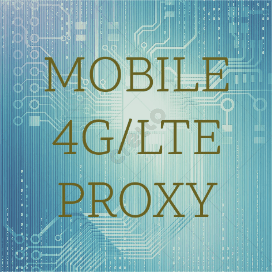
Команда разработки Sublime Text 3 позаботилась о том, чтобы писать плагины под ST было просто. Когда я писал плагин впервые, я даже не знал синтаксис Python. В общем, поехали!